Своеобразная профессиональная фотобработка пейзажа, в бесплатном уроке фотошопа
Для начала, откроем исходное изображение (я нашла его в интернете). Далее, в новом слое, создадим градиентную заливку, с помощью Layer – New Fill Layer – Gradient:
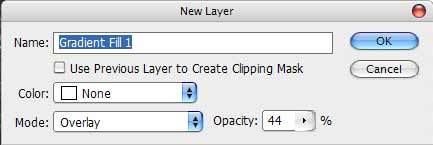
Выбираем необходимые цвета:
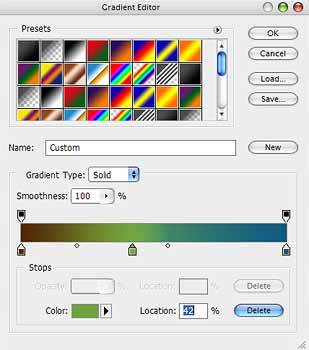
Затем мы создаем новый слой и применяем команду Image – Apply Image, выбрав самый подходящий черно-белый канал:

Дублируем получившийся слой. Меняем тип смешивания нижней копии на Luminosity и уменьшаем opacity слоя, насколько необходимо. А верхнюю копию тонируем, с помощью команды Image – Adjustments – Hue/Saturation (не забываем включить галочку возле Colorize):

Также уменьшаем Opacity слоя. Далее, будем добавлять небо. Для этого выделяем его, с помощью Select – Color Range, после чего применяем команду Select – Feather, чтобы края выделения не были слишком жесткими (если в выделенную область попадают лишние элементы, убираем выделение с них, используя прямолинейное лассо с зажатой клавишей alt):

Сохраняем выделение: Select – Save Selection, после чего, вставляем в новом слое фотографию неба, которое мы хотим подставить в данное фото:

Располагаем его так, как нам необходимо, затем переходим в закладку Channels и загружаем сохраненное выделение, кликнув по нему с нажатой клавишей ctrl. Добавляем маску к слою с небом, вернувшись в окно слоев и нажав на пиктограмму Add Layer Mask:

Корректируем цвет неба, с помощью Image – Adjustments – Color Balance:

Немного затемним оставшиеся светлые участки на небе и между деревьев, для этого заливаем новый слой необходимым цветом и, создав маску слоя, используем градиент для того чтобы сделать слой видимым только вверху:
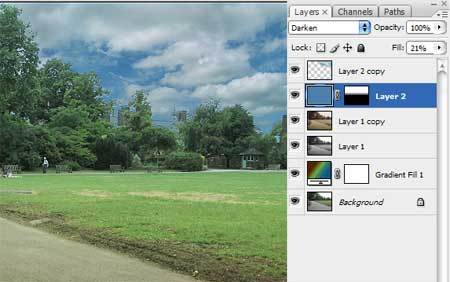
Далее с помощью фигуру прямоугольника, опять же в новом слое, создаем своеобразную рамочку внутри границ фото:

После чего размываем ее - Gaussian Blur, меняем тип смешивания слоя на Overlay и уменьшаем Opacity:
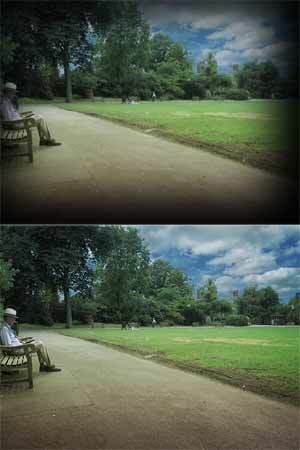
Соединяем все слои Layer – Merge Visible (shift+ctrl+e), копируем получившийся слой (ctrl+j) и применяем к копии команду Image – Adjustments – Shadow/Highlight:

Немного уменьшаем opacity слоя. Копируем его и тонируем копию, как и ранее:Меняем тип слоя на Darken:

Меняем тип слоя на Darken:

Далее, создаем корректирующий слой Selective Color:
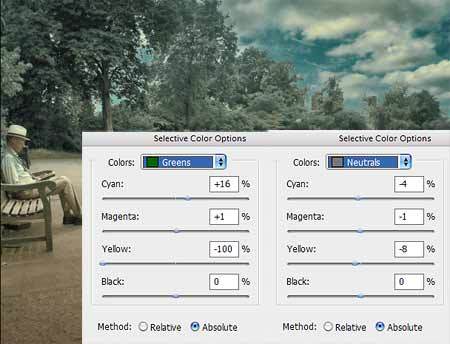
Потом Levels:

И Curves:
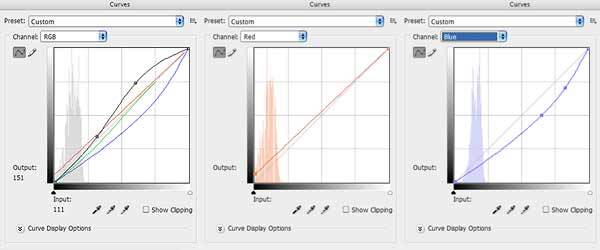
Снова соединяем слои. Добавляем немного шумов, с помощью Filter – Noise – Add Noise:

И, вот, что у нас получилось:

уроке фотошоп, уроки фотошопа, урок Photoshop
Компания Tineco показала свои новейшие разработки в сфере умной бытовой техники на международной выставке…


